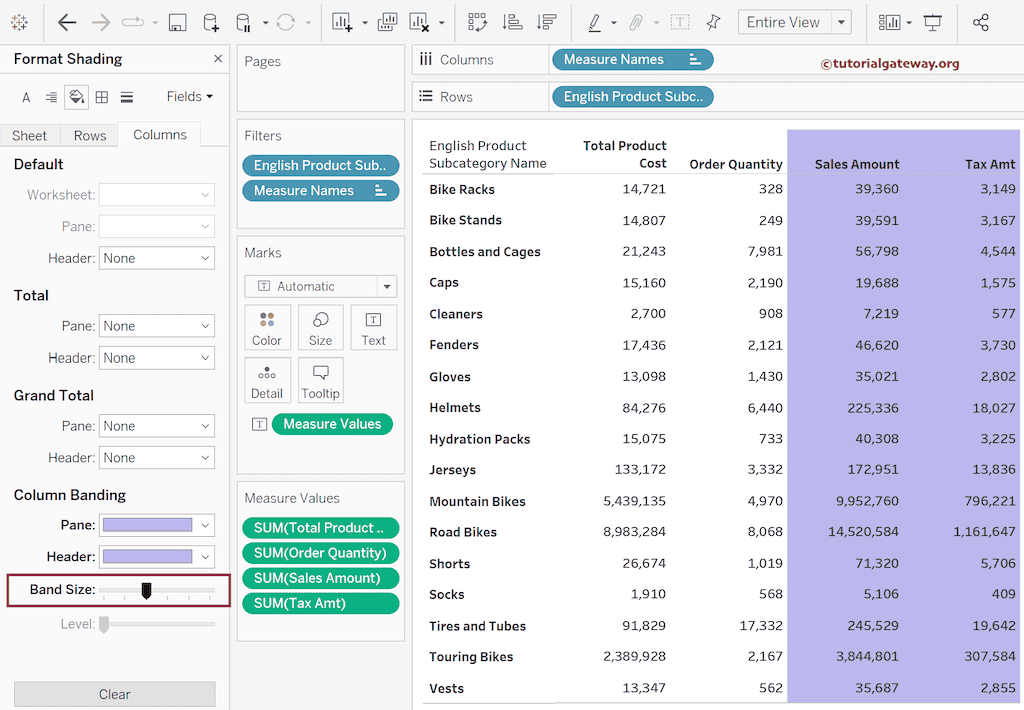通常,表或矩阵不需要备用列颜色。但是,在某些情况下,它可以帮助您突出显示数值以查看差异等。这篇 Tableau 文章展示了如何使用“格式”菜单中的“列条纹”选项为矩阵或表添加和删除备用列颜色。
为了演示这个 Tableau 示例,我们使用下面显示的矩阵并为其添加备用列颜色。要创建它,请将产品类别名称、英语产品子类别名称字段拖放到“列”架上,并将英语国家/地区名称字段拖放到“列”架上。接下来,将销售额添加到“文本”架。
在 Tableau 中添加备用列颜色
单击矩阵报表中的任意单元格,以提供备用列颜色并选择“格式”选项。否则,转到“格式”菜单并选择“着色”选项。
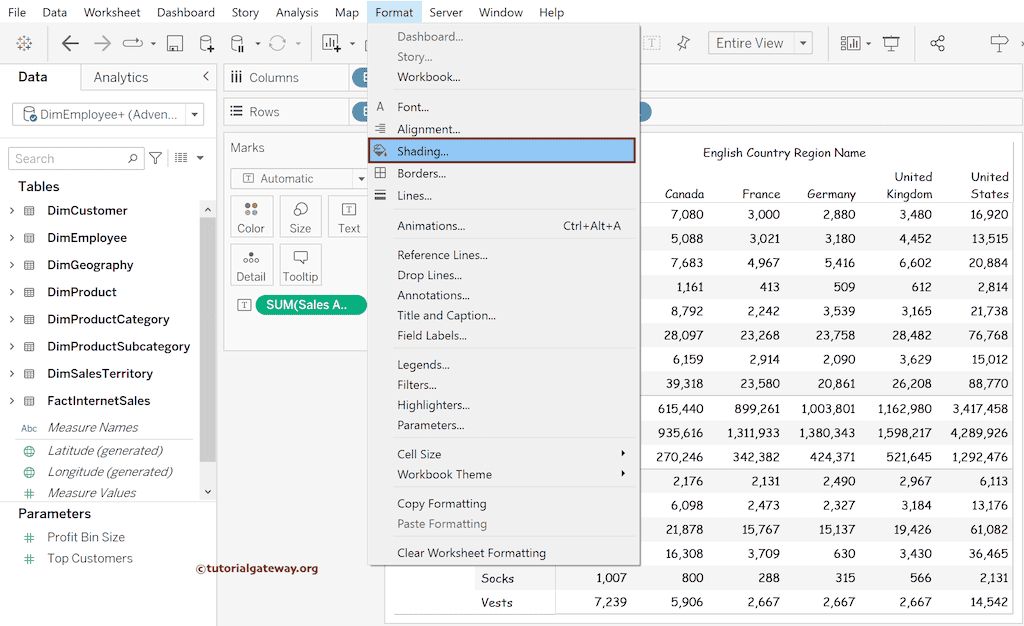
将显示下面的“格式着色”选项卡。您可以使用此部分格式化表或矩阵的任何部分。在此 Tableau 示例中,我们的任务是为交叉表或矩阵添加备用列颜色。因此,请在“工作表”或“列”选项卡中使用“列条纹”选项。
- 窗格:它将选定的颜色添加到数值。在这里,颜色将添加到每个国家/地区下的值,而不是国家/地区名称。例如,6000、10355 等。
- 标题:它将选定的颜色添加到英语国家/地区名称,例如澳大利亚、加拿大等。
- 条纹大小:选择要应用颜色的连续列数。
- 级别:嵌套组的数量。
首先,我将通过将“行条纹大小”更改为 0 来删除备用行颜色。接下来,在“列条纹”部分,使用“窗格”旁边的下拉菜单为数字选择颜色。
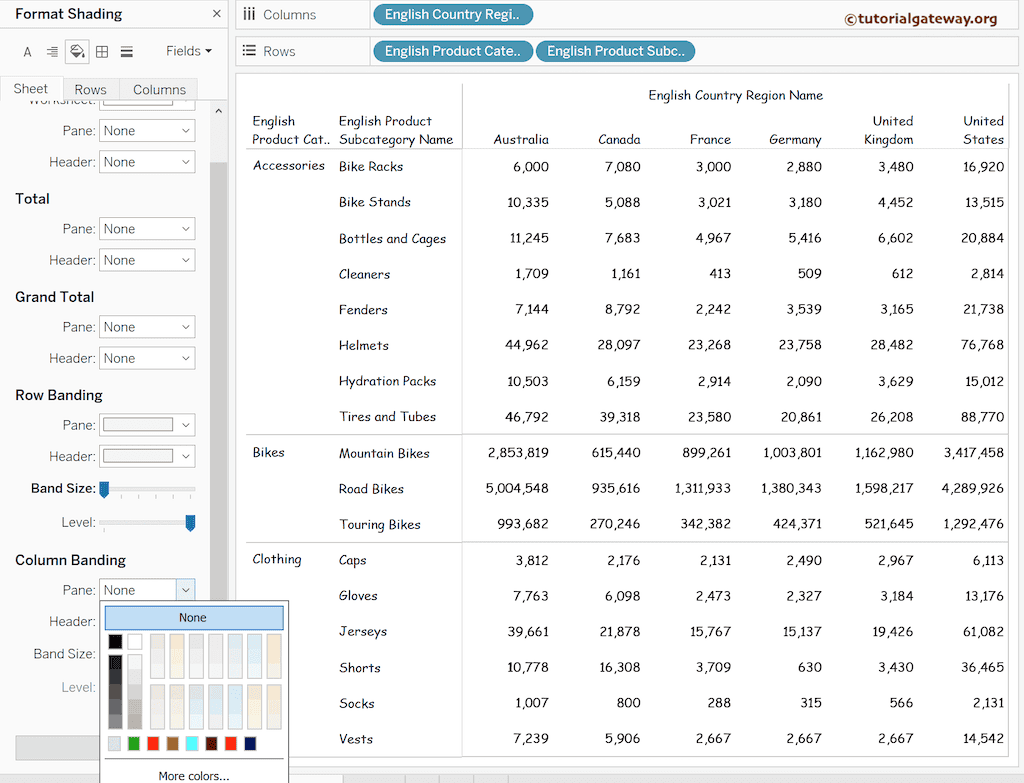
在此 Tableau 备用列颜色示例中,我将为“列窗格”和“标题”添加不同的颜色,您可以在 交叉表 报表中看到更改。
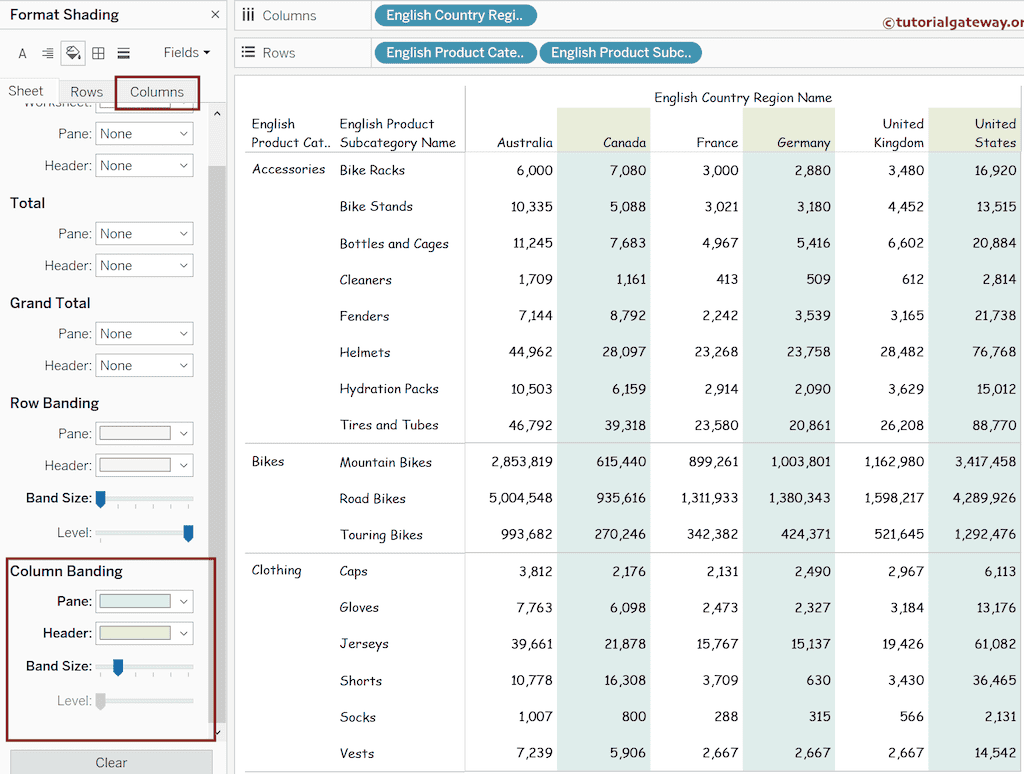
我将使用一个具有子类别和四个度量值的 表 来演示上述“列条纹”设置。选择并右键单击任意单元格,然后从上下文菜单中选择“格式”选项。

默认情况下,它会打开带有字体的“格式”选项卡。您必须单击“着色”按钮才能看到下面的选项。这次我们使用“列”选项卡,您可以看到没有“级别”选项(灰色显示)。请更改“窗格”和“标题”的“列条纹”颜色以向表中添加备用列颜色。
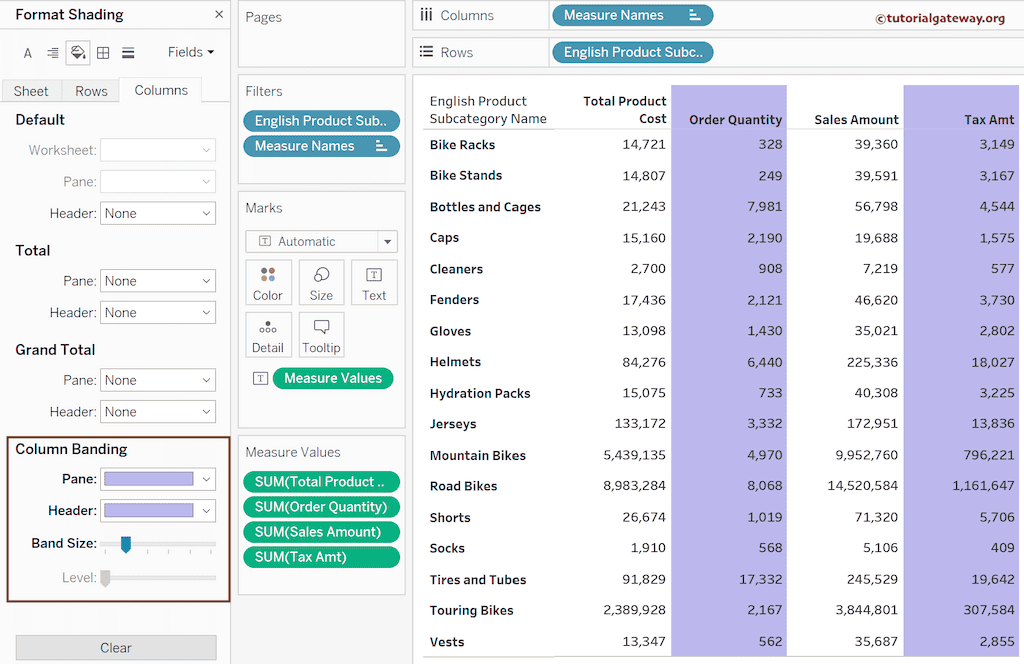
我将“条纹大小”增加一个步骤,它将考虑两个连续的列作为一个组,并为每两个备用列添加颜色。